Мы расскажем
- Как перезагрузить Linux сервер через SSH
- Как перезагрузить Windows Server через RDP
- Как перезагрузить виртуальный сервер VDS
- Как перезагрузить выделенный сервер
- Как перезапустить apache, mysql сервер в Linux
В данном руководстве рассмотрим и покажем вам, как вы можете перезагрузить виртуальные и выделенные сервера в самой ОС и как перезагрузить виртуальные и выделенные сервера через личный кабинет, а также мы покажем вам как вы можете перезагружать службы на сервере.
Как перезагрузить Linux сервер
Чтобы перезагрузить Linux сервер, вы сначала должны войти на него с помощью SSH.
После входа вы должны выполнить команду “reboot” и сервер сразу уйдет в перезагрузку. Через одну минуту, сервер снова станет доступным для работы.
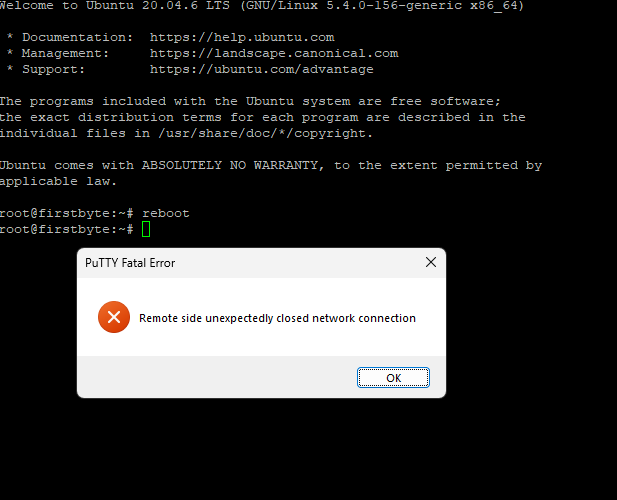
Сразу после выполнения команды, сервер станет недоступным. PuTTY показал такое сообщение, что удаленный сервер закрыл интернет соединение.
Как перезагрузить Windows Server
Эта инструкция подходит для всех видов, в том числе для Windows Server 2008 R2 и 2012 R2. Чтобы понять, как перезагрузить сервер, повторите три простых этапа:
Заходим в «Пуск» и выбираем пункт «Выполнить».
Набираем cmd, чтобы включить командную строку.

Для моментальной перезагрузки вводим команду:
shutdown -r -t 0.
Число 0 здесь означает время, через которое требуется перезапустить компьютер.

Чтобы в будущем производить все действия быстрее, создайте ярлык или bat-файл.
Через PowerShell
Перезагружать через оболочку тоже просто. Достаточно открыть ее и ввести команду Restart-Computer 1, где вместо «1» впишите имя компьютера. Если требуется перезагрузка нескольких компьютеров, перечислите их через запятую.

Теперь выполняем команду

Можно написать скрипт, чтобы Windows перезагружался автоматически. Некоторые используют сторонние утилиты, но обычно в этом не возникает необходимости, так как перезагрузить сервер можно стандартными компонентами.
Как перезагрузить виртуальный сервер из личного кабинета
Перезагрузка виртуального сервера из личного кабинета является одной и самой легкой перезагрузки, в независимости от оперативной системе на сервере.
Чтобы перезагрузить сервер из личного кабинета, после входа в него, нажмите на Виртуальные серверы в разделе Товары/Услуги, затем нажмите на Ваш сервер, а после этого нажмите на кнопку Перезагрузка.

Через примерно одну минуту, ваш сервер снова будет доступен в сети и готов для продолжения работы.
Как перезагрузить выделенный сервер из личного кабинета
Перезагрузка выделенного сервера из личного кабинета также достаточно простая, как и перезагрузка виртуального.
Чтобы перезагрузить выделенный сервер, в разделе Товары/Услуги, нажмите на кнопку Выделенные серверы, затем на ваш сервер и после этого на кнопку Перезагрузка.

После перезагрузки вы должны подождать около пяти минут, чтобы сервер снова стал доступным для продолжения работы.
Как перезагружать службы в Linux сервере
Понимание systemctl
Существует два официальных инструмента управления, которые обеспечивают единый способ запуска, остановки, перезапуска и управления системными службами в Linux:
Какой из них вы используете, будет зависеть от того, использует ли ваш дистрибутив systemd или init. Большинство современных дистрибутивов перешли на systemd, поэтому предпочтительным менеджером служб является systemctl. Но некоторые старые привычки отмирают с трудом, поэтому многие администраторы все еще придерживаются команды устаревшего сервиса.
К счастью, разработчики systemd позаботились о том, чтобы сохранить службу и перенаправить ее на systemctl. Ситуация еще больше усложняется тем, что вы можете обнаружить случайную установленную вами службу, которая не была обновлена ни до инструментов службы, ни до инструментов systemctl, и ее придется запускать вручную с помощью /etc/rc.d (или /etc/init.d).
Так что это все еще может быть немного запутанным.
Но здесь мы ищем лучшие практики, для перезапуска приложений в Linux лучшие практики начинаются и заканчиваются systemctl.
Перезапуск службы Linux
Чтобы перезапустить ту же службу Apache:
1. Откройте терминал.
2. Запустите команду
CentOS/RHEL:systemctl restart httpd Ubuntu/Debian: systemctl restart apache2
3. Служба перезапустится, и вы вернетесь к командной строке.
4. Вы получите следующее сообщение:
The service httpd (apache2 – Debian/Ubuntu) has been restarted successfully.
Если служба не запущена, вы увидите следующий вывод:
The service httpd (apache2 – Debian/Ubuntu) is not running.
Вы также можете использовать следующую команду, чтобы проверить состояние службы, прежде чем пытаться ее перезапустить:
systemctl status httpd
Если служба окажется запущенной, вы получите сообщение:
The service httpd (apache2 – Debian/Ubuntu) is running.
Аналогичным способом, вы можете перезагрузить другие службы, как mariadb, mysql, nginx и др.
Примеры как перезагрузить другие службы на вашем сервере:
Как перезагрузить веб сервер NGINX
systemctl restart nginx
Как перезагрузить сервер базы данных MySQL
systemctl restart mysql
Как перезагрузить сервер базы данный MariaDB
systemctl restart mariadb
Как перезагрузить службу фаервола Fail2Ban
systemctl restart fail2ban
Как перезагрузить почтовой сервер Exim
Exim: systemctl restart exim
Заключение
Надеемся эта информация Вам была полезна. В случае вопросов, мы всегда будем рады Вас проконсультировать в онлайн чате.

